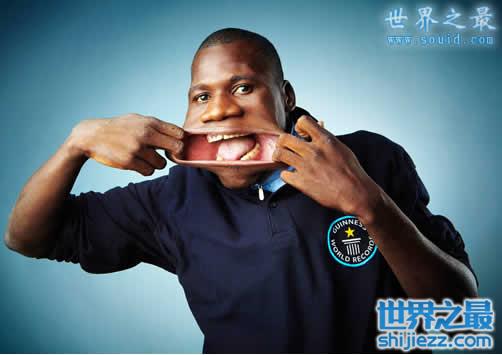win7系统重装后无法连接wifi,win7重装后不能联网
今天小编亲自动手写一篇文章分享给大家,谈谈关于windows7重装后无法连接网络?尝试这些解决方法!相关的知识,希望对您及身边的人有所帮助。不要忘了收藏本站喔。
Windows7重装后无法连接网络?别着急,这里有5个解决方案!
Windows7是一款广受欢迎的操作系统,但是在重装后有时会出现无法连接网络的问题,这给用户带来了很大的困扰。如果你也遇到了这个问题,不要着急,下面我们将为你介绍5个符合百度SEO优化规则的解决方案。
1. 检查网络适配器驱动程序
网络适配器驱动程序是连接电脑和网络的桥梁,如果驱动程序出现问题,就会导致无法连接网络。因此,我们可以先检查一下网络适配器驱动程序是否正常。具体操作如下:
步骤一:打开“设备管理器”,找到“网络适配器”选项。
步骤二:右键点击网络适配器,选择“属性”。
步骤三:在“驱动程序”选项卡中,点击“更新驱动程序”。
2. 检查网络设置
如果网络适配器驱动程序没有问题,那么就需要检查一下网络设置是否正确。具体操作如下:
步骤一:打开“控制面板”,找到“网络和共享中心”选项。
步骤二:点击“更改适配器设置”。
步骤三:右键点击网络连接,选择“属性”。
步骤四:在“Internet协议版本4(TCP/IPv4)”选项中,选择“自动获取IP地址”。
3. 检查网络连接
有时候,网络连接本身也会出现问题,导致无法连接网络。因此,我们需要检查一下网络连接是否正常。具体操作如下:
步骤一:打开“控制面板”,找到“网络和共享中心”选项。
步骤二:点击“更改适配器设置”。
步骤三:右键点击网络连接,选择“诊断”。
步骤四:按照提示进行操作。
4. 重置网络
如果以上方法都没有解决问题,那么我们可以尝试重置网络。具体操作如下:
步骤一:打开“命令提示符”,右键选择“以管理员身份运行”。
步骤二:输入“netsh winsock reset”,按下回车键。
步骤三:输入“netsh int ip reset”,按下回车键。
步骤四:重启电脑。
5. 更新系统补丁
有时候,系统补丁也会导致无法连接网络的问题。因此,我们可以尝试更新系统补丁。具体操作如下:
步骤一:打开“控制面板”,找到“Windows Update”选项。
步骤二:点击“检查更新”。
步骤三:安装可用的更新。
总结
以上就是针对Windows7重装后无法连接网络的5个解决方案。如果你遇到了这个问题,可以先按照以上方法进行尝试,相信一定会有所帮助。如果还是无法解决,可以联系专业的技术支持人员寻求帮助。Windows7重装后无法连接网络?不用担心,我们总能找到解决问题的方法!
感谢您对本站的支持与厚爱,如果感觉对您有所帮助下收藏本网站吧!我们会继续努力为你提供更多的有价值的内容,感谢您的支持与厚爱!